Змест
Ваш хуткі адказ:
Каб выдаліць здымку ў вашым Snapchat, проста націсніце на здымку & выдаліць тое ж самае, можа завяршыць працэс тут жа.
Каб выдаліць здымак, які нехта іншы захаваў у сваім Snapchat, вам проста трэба спачатку знайсці размову, затым перайсці ў яго профіль, а потым заблакіраваць чалавека.
Пасля таго, як блакіроўка будзе зроблена, вы заўважыце, што ўвесь чат знікне, і тое ж самае адбудзецца з гэтым чалавекам.
У выпадку, калі вы жадаеце быць выдалены з боку іншага чалавека, які захаваў здымак, то гэты працэс трохі складаны, але магчымы.
Паколькі Snapchat не павінен ачысціць размову з абодвух бакоў, вы ўсё роўна можаце заблакіраваць чалавека, каб выдаліць здымак з абодвух бакоў, нават калі ён было захавана.
Вы павінны ведаць, што адбудзецца, калі вы выдаліце захаваныя паведамленні Snapchat.
Як выдаліць паведамленні Snapchat, якія захаваў іншы чалавек:
Калі проста нехта іншы захаваў вашыя здымкі, і вы хочаце, каб яны былі выдалены, то ёсць толькі два метады зрабіць гэта.
Каб выдаліць здымкі, захаваныя кімсьці іншым:
1. Блакаванне чалавека
Заблакіруйце чалавека зараз, і ўсе здымкі ў чаце будуць цалкам выдалены з абодвух бакоў. У асноўным гэта выкарыстоўваецца для вырашэння такой сітуацыі ў Snapchat.
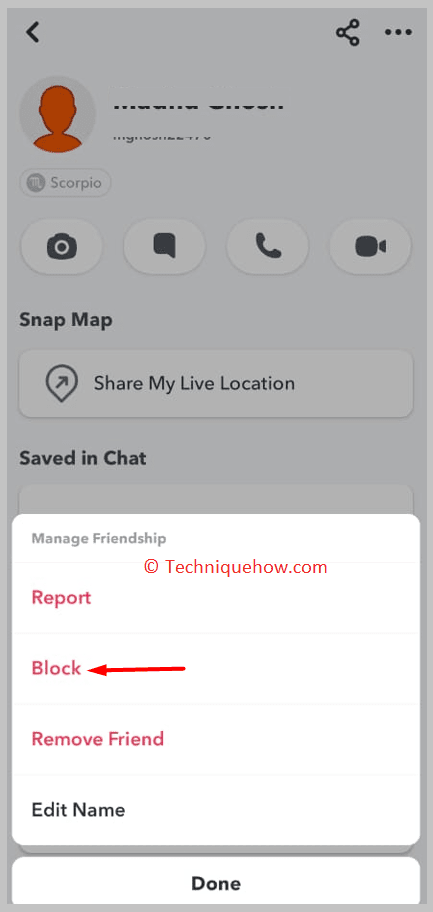
2. Выдаленне вашага ўліковага запісу Snapchat
Хоць гэты метад рэкамендуецца толькі на цяжкім этапе, калі нічога не засталосяяк варыянт, вы можаце запытаць выдаленне вашага ўліковага запісу Snapchat, і даныя будуць аўтаматычна выдалены праз 30 дзён з усяго сервера Snapchat, уключаючы захаваныя паведамленні ў чатах.
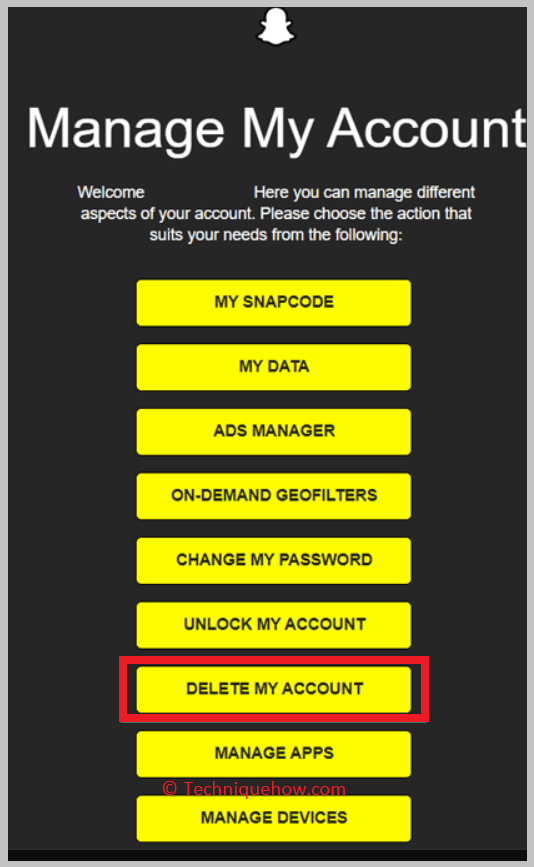
3. Запыт асобы да Unsave
Калі вы хочаце выдаліць паведамленні, захаваныя ў Snapchat іншым чалавекам, вы можаце папрасіць гэтага чалавека скасаваць іх захаванне. Хаця ад карыстальніка залежыць, ці будзе ён яго захоўваць ці не пасля таго, як вы папросіце яго зрабіць гэта.
Вы можаце адправіць яму тэкст на Snapchat у ветлівай форме і паведаміць прычыну, па якой вы папрасілі яго выдаліць паведамленне. .
🔴 Крокі для выканання:
Крок 1: Адкрыйце прыкладанне Snapchat.
Крок 2: Увайдзіце ў свой уліковы запіс.
Крок 3: Правядзіце пальцам у правы бок экрана камеры, каб перайсці ў раздзел чата, а затым адкрыйце чат карыстальніка, з якога вы хочаце скасаваць захаванне паведамлення.

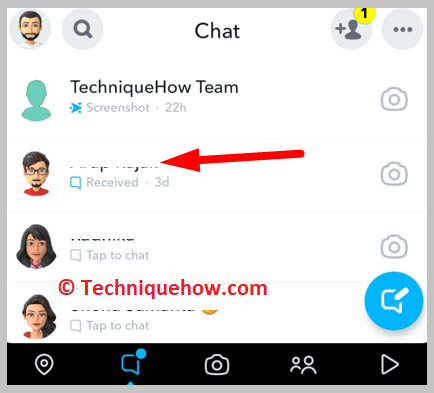
Крок 4: Націсніце і ўтрымлівайце паведамленне.
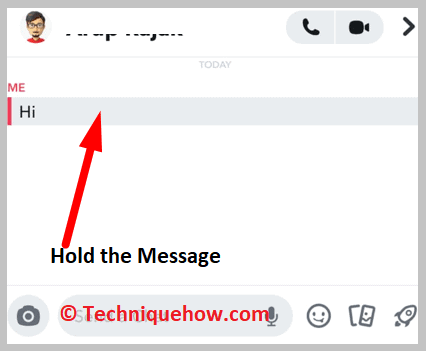
Крок 5: Затым вам трэба націснуць на Адмяніць захаванне ў чаце.
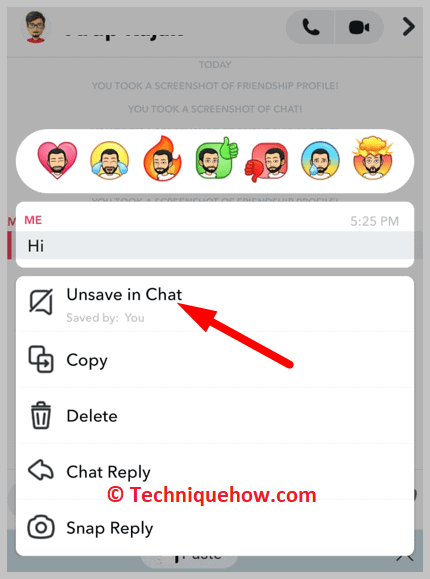
4. Выдаліць карыстальніка з сяброў
Каб выдаліць паведамленні, захаваныя іншым чалавекам у Snapchat, другі метад, які вы можаце выкарыстаць, - гэта выключыць карыстальніка з сяброў у Snapchat.
Калі вы выключыце сяброўства з карыстальнікам у Snapchat, вы не знойдзеце яго чаты ў спісе чатаў. Карыстальнік не зможа знайсці ваш профіль у спісе сяброў.
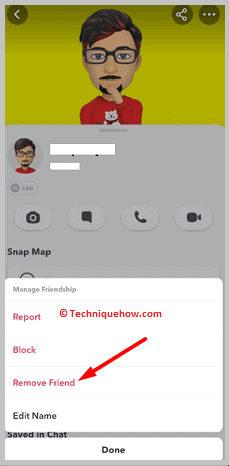
Папярэднія чаты, якія вы вялі з гэтым чалавекам, знікнуць для абодвух бакоўі захаваныя паведамленні, захаваныя вамі і чалавекам, будуць аўтаматычна незахаваны і выдалены.
Інструменты выдалення захаваных паведамленняў Snapchat:
Вы можаце паспрабаваць наступныя інструменты:
1. Snapchat Message Remover
Выдаленне Chat Пачакайце, гэта працуе...
2. Snapchat Premium Beta (MOD)
Snapchat Premium Beta (MOD) - гэта мадыфікаваная версія прыкладання Snapchat, створанага з дадатковымі і цікавымі функцыямі. Гэтыя дадатковыя функцыі дазваляюць выдаляць захаваныя паведамленні і лепш кіраваць сваім уліковым запісам Snapchat.
⭐️ Асаблівасці:
◘ Вы можаце неадпраўленыя здымкі.
◘ Гэта паведамляе вам, калі іншы чалавек захаваў паведамленні.
◘ Вы можаце выдаліць захаваныя паведамленні з абодвух бакоў.
◘ Гэта дазваляе адмяніць адпраўку паведамленняў у Snapchat.
◘ Вы можаце праверыць паведамленні, не пакідаючы пацвярджэнняў пра прачытанне.
🔴 Крокі для выканання:
Глядзі_таксама: Чаму я не магу змяніць фота профілю ў InstagramКрок 1: Спампуйце Snapchat Premium Beta (MOD) прыкладанне.
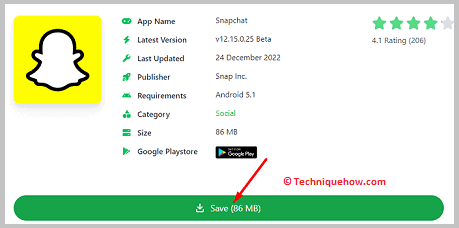
Крок 2: Увайдзіце з уліковымі дадзенымі вашага ўліковага запісу Snapchat.
Крок 3: Далей вам трэба правядзіце пальцам направа ад экрана камеры, каб увайсці ў раздзел чата.
Крок 4: Затым націсніце на асобны чат, з якога вы хочаце выдаліць захаваныя паведамленні.
Крок 5: Націсніце і ўтрымлівайце паведамленне.
Крок 6: Націсніце Адмяніць захаванне для абодвух.
3. SnapFreedom
SnapFreedom - яшчэ адна мадыфікаваная версія праграмы Snapchat. Гэта робіць выкарыстанне Snapchat больш цікавым і цікавымлягчэй. Гэта дазваляе выдаліць захаванае паведамленне з абодвух бакоў. Вы можаце выкарыстоўваць яго на прыладах iOS і Android.
⭐️ Асаблівасці:
◘ Ён забяспечвае нашмат больш фільтраў, чым арыгінальнае прыкладанне Snapchat.
◘ Вы можаце выкарыстоўваць яго для адмены адпраўкі здымкаў і паведамленняў.
◘ Гэта дазваляе выдаляць захаваныя паведамленні з абодвух бакоў.
◘ Вы таксама можаце захоўваць паведамленні для абодвух бакоў з дапамогай гэтага дадатак.
◘ Гэта дазваляе дзяліцца адным здымкам з некалькімі сябрамі.
◘ Вы можаце захоўваць гісторыі.
◘ Яго таксама можна выкарыстоўваць для абыходу дэтэктараў скрыншотаў.
🔴 Крокі, якія неабходна выканаць:
Крок 1: Спампуйце праграму SnapFreedom з Інтэрнэту.
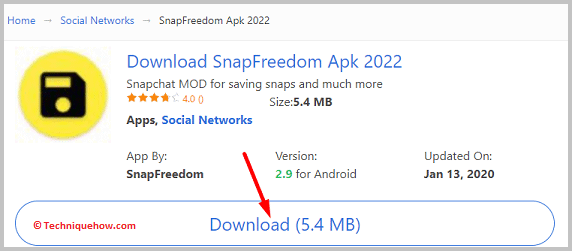
Крок 2: Увайдзіце з уліковымі дадзенымі вашага фактычнага ўліковага запісу Snapchat.
Крок 3: Затым вам трэба даць дазвол праграме.
Крок 4: Затым перайдзіце ў раздзел чата, націснуўшы на значок чата на ніжняй панэлі.
Крок 5: Затым націсніце на чат карыстальніка, адкуль вы хочаце выдаліць захаваныя паведамленні.
Крок 6: Націсніце і ўтрымлівайце паведамленне, а затым націсніце Адмяніць захаванне для абодвух .
4. Выкарыстанне інструмента: iMyFone Umate Pro
Гэта праграмнае забеспячэнне, якое вы можаце выкарыстоўваць на сваім ПК, якое можа лёгка сцерці вашу гісторыю Snapchat у адзін клік. Калі вы турбуецеся аб сваёй прыватнасці, гэта праграмнае забеспячэнне ідэальна падыходзіць для гэтага.
Крок 1: Запусціце iMyFone Umate Pro.
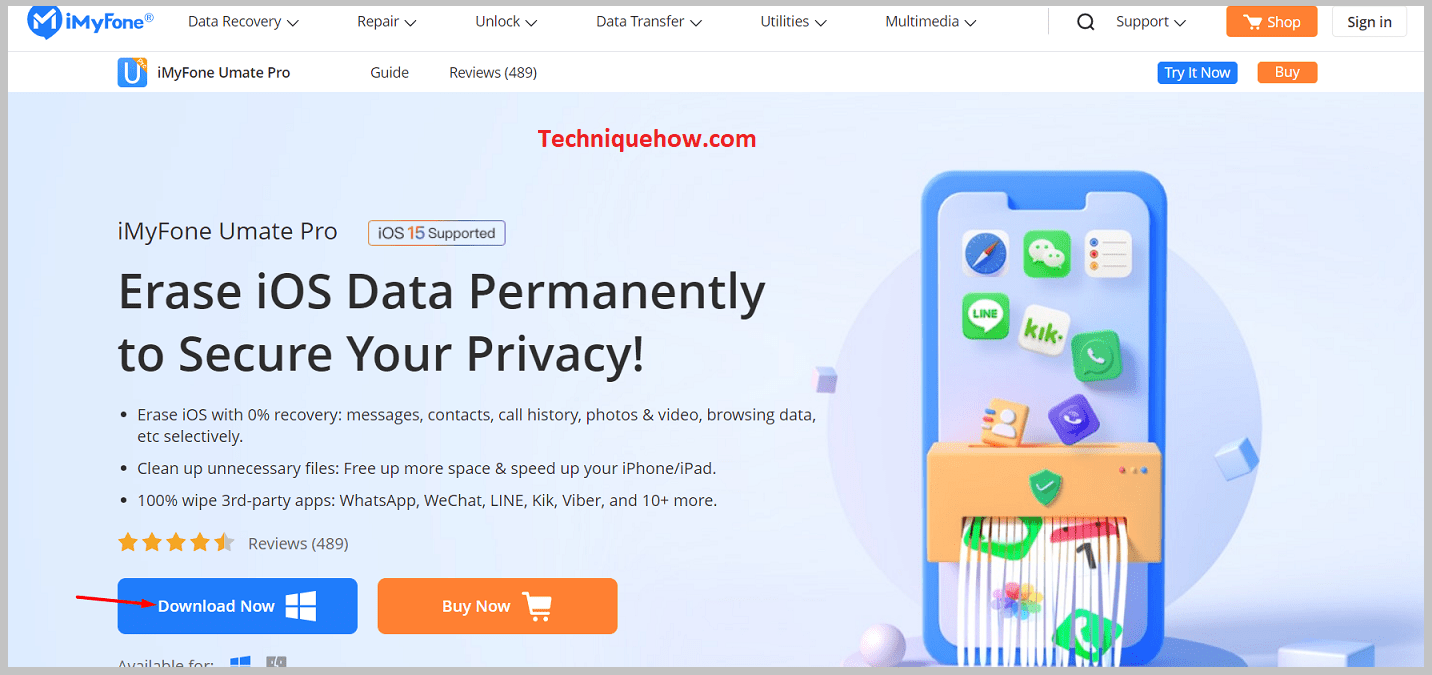
Крок 2: Перайсці дапараметр «Сцерці прыватныя фрагменты» і абярыце Snapchat, а затым націсніце «Сцерці зараз».
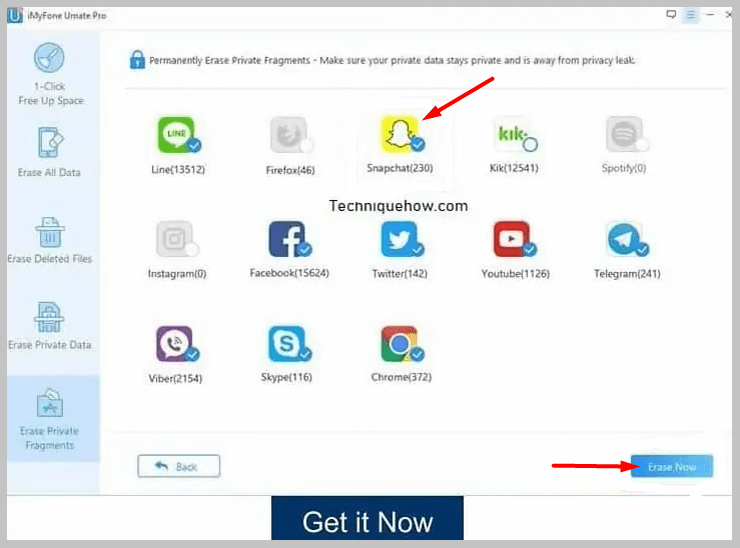
Як выдаліць усе захаваныя паведамленні ў Snapchat, захаваныя іншым чалавекам:
Вы можаце паспрабаваць наступнае метады:
1. Выдаліце свой уліковы запіс Snapchat
Калі вы хочаце выдаліць усе захаваныя паведамленні, якія захоўваюцца іншым чалавекам у Snapchat, вам трэба выдаліць свой уліковы запіс Snapchat, каб карыстальнік не больш не знайду вас у Snapchat, і тады ўся ваша гісторыя размоў будзе сцёрта назаўсёды.
Калі ваш уліковы запіс будзе выдалены, захаванае паведамленне таксама будзе выдалена з абодвух бакоў.
🔴 Шляхі выканання:
Крок 1: Адкрыйце прыкладанне Snapchat.
Крок 2: Затым вам трэба ўвайсці у ваш профіль.
Крок 3: Далей вам трэба націснуць на bitmoji профілю ў левым верхнім куце.
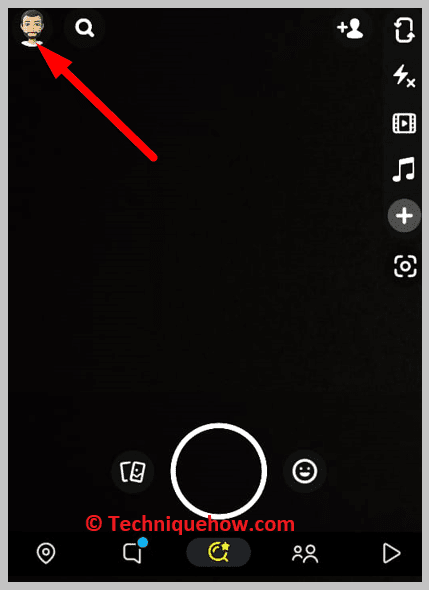
Крок 4: Затым націсніце на значок налад.
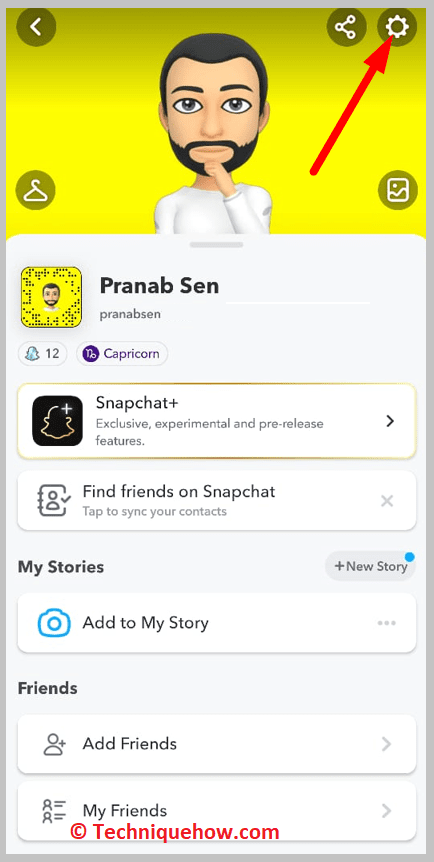
Крок 5: Затым вам трэба націснуць на Мне патрэбна дапамога.
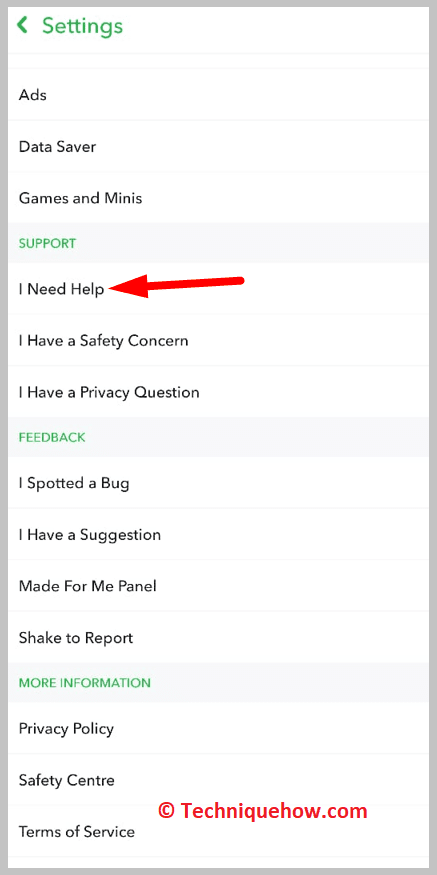
Крок 6: Вам трэба ўвесці Выдаліць у радку пошуку старонкі падтрымкі Snapchat.
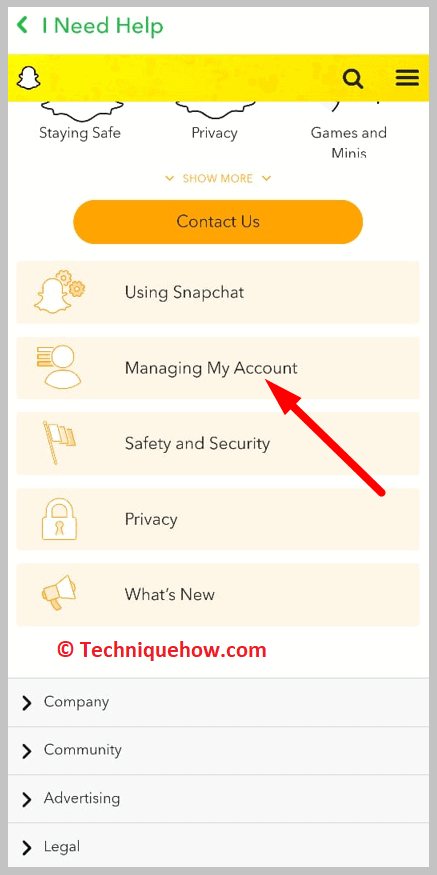
Крок 7: Вы атрымаеце вынікі Выдаліць мой уліковы запіс .
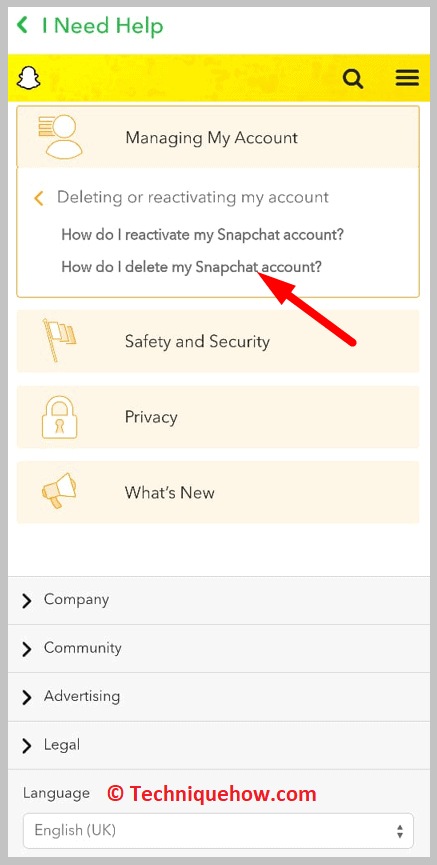
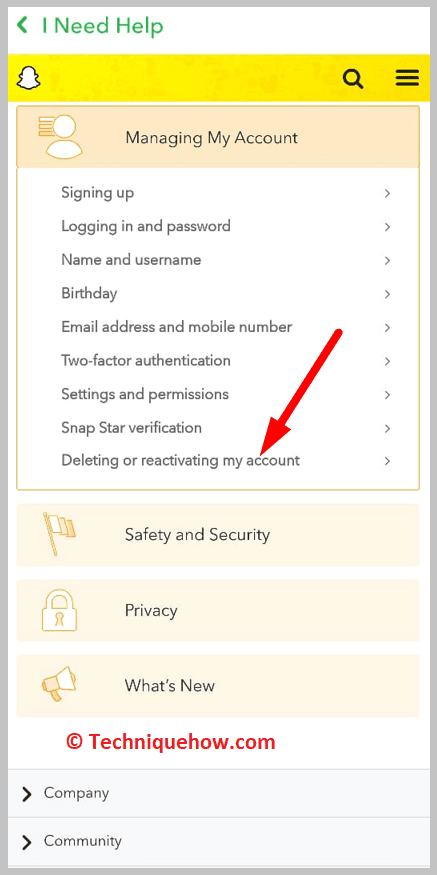
Крок 8: Вам трэба націснуць на уліковыя запісы партал спасылка.
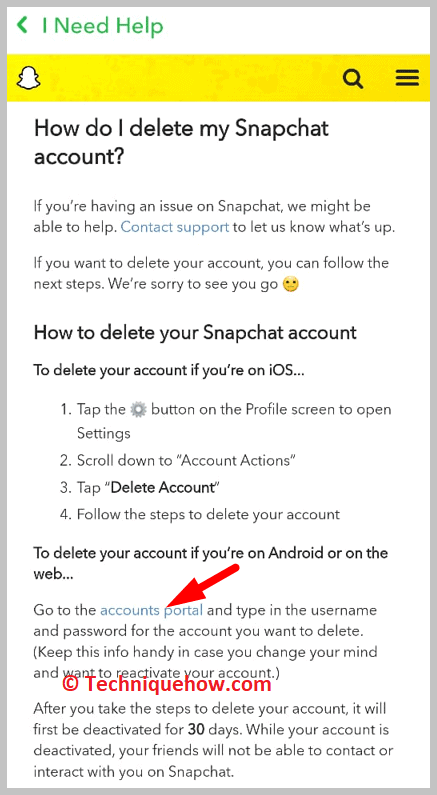
Крок 9: Увядзіце імя карыстальніка і пароль.
Крок 10: Націсніце на ПРАЦЯГВАЦЬ .
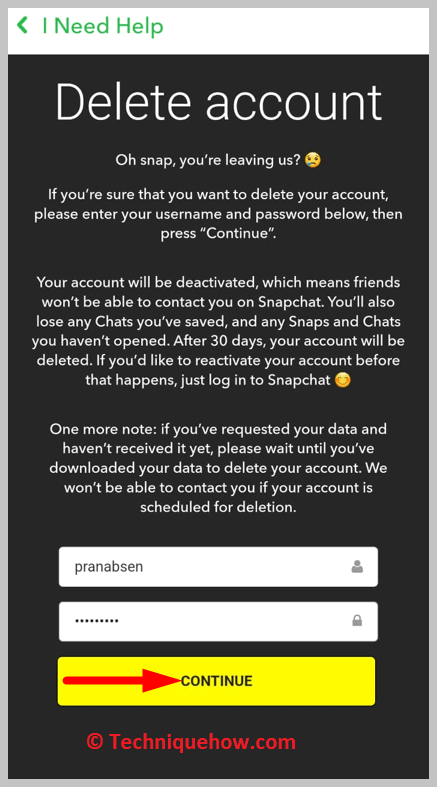
Ён будзе дэактываваны на 30 дзён, пасля чаго ваш уліковы запіс будзе выдалены.
Як выдаліць захаваныя вамі паведамленні Snapchat:
Калі вы раней захавалі паведамленне, вы можаце лёгка выдаліць яго з чата карыстальніка.
Пасля адмены захавання вы можа выдаліць яго таксама. Калі вы выдаліце паведамленне з экрана чата, яно назаўсёды знікне.
🔴 Крокі, якія трэба выканаць:
Крок 1: Адкрыйце прыкладанне Snapchat.
Крок 2: Вам неабходна ўвайсці ў свой уліковы запіс, калі вы не ўвайшлі ў сістэму.
Крок 3: Правядзіце пальцам направа ад экрана камеры, каб перайсці ў раздзел чата.
Крок 4: Затым націсніце і адкрыйце чат, з якога вы хочаце выдаліць захаваныя паведамленні.
Глядзі_таксама: Як перавесці падарункавую карту Amazon на іншы рахунакКрок 5: Далей вам трэба націснуць і ўтрымліваць паведамленне, а затым націснуць Адмяніць захаванне.
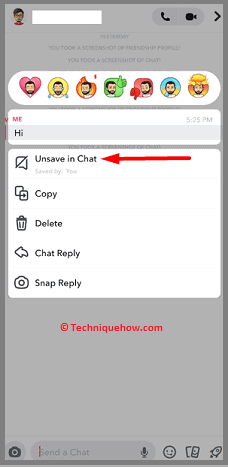
Крок 6: Затым вам трэба націснуць опцыю Выдаліць .
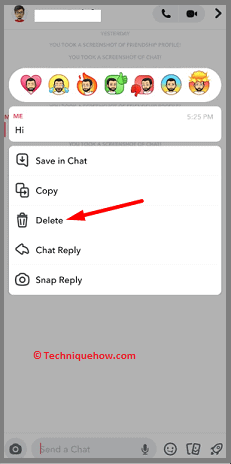
Крок 7: Далей вам трэба націснуць на Даведацца больш , а затым націсніце ОК.
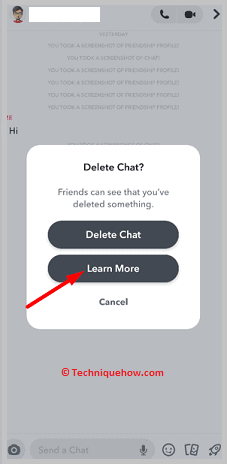
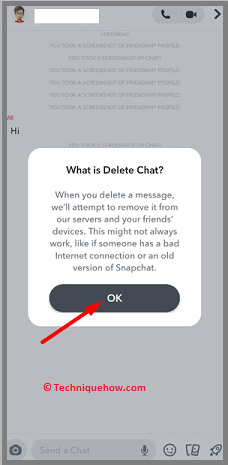
Крок 8: Затым націсніце Выдаліць чат і захаванае паведамленне будзе незахавана, а таксама выдалена.

⭐️ Адмяніце захаванне паведамленняў Snapchat на Android:
Крок 1: Адкрыйце Snapchat.
Крок 2: Затым правядзіце пальцам управа па экране, каб наведаць старонку сяброў.
Крок 3: Цяпер, калі вы знаходзіцеся на старонцы сяброў, абярыце Слупок чата. Вы ўбачыце спіс усіх бягучых чатаў, якія вы вялі з сябрамі.
Крок 4: Адкрыйце канкрэтны чат, у якім вы хочаце выдаліцьпаведамленне.
Крок 5: Цяпер доўга націсніце на паведамленне і абярыце опцыю «Ачысціць».
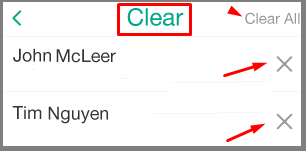
Крок 6: Калі вы зноў адкрыеце чат, вы ўбачыце, што пэўнае паведамленне знікла.
Частае пытанне:
1. Калі я выдаляю размову ў Snapchat, ці можа іншы чалавек усё яшчэ бачыць гэта?
Вы і іншы чалавек, з якім вы б размаўлялі праз Snapchat, з'яўляецеся асобнымі карыстальнікамі. Калі вы захавалі размову, а потым вырашылі яе ачысціць, яна будзе ачышчана з вашага боку. Калі іншы кантакт захаваў размову, яна не будзе ачышчана з яго боку, калі толькі яны не вырашылі ачысціць яе, як вы
2. Што можа зрабіць гумка гісторыі Snapchat?
Калі паведамленне аўтаматычна знікае з Snapchat, яно не выдаляецца з памяці тэлефона. Snapchat выдаляе ўсе свае даныя толькі часова, ствараючы шанцы для ўцечкі прыватнасці. Пункт Snap History Eraser можа назаўсёды выдаліць гэтыя захаваныя даныя з памяці тэлефона.
3. Ці магу я выдаліць паведамленні Snapchat, захаваныя кімсьці іншым?
Немагчыма выдаліць паведамленні, захаваныя іншымі людзьмі, калі атрымальнік не выдаляе гэтыя паведамленні самастойна.
4. Калі я заблакіраваў кагосьці ў Snapchat, ці можа ён убачыць апошняе паведамленне, якое я ім адправіў ?
Атрымальнік па-ранейшаму можа бачыць паведамленні, дасланыя вамі, нават калі вы заблакуеце яго ці выдаліце з сяброў.
